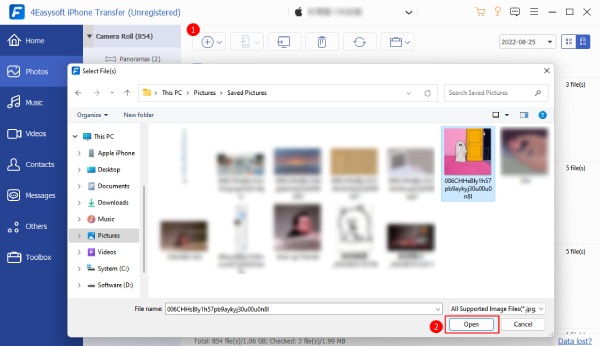- Multimedia
För Windows
- Total Video Converter
- Skärminspelare
- Blu-ray/DVD
För Windows
- Blu-ray spelare
- Blu-ray Creator
- DVD Ripper
- DVD Creator
- Mobil
- Verktyg online
Gratis onlinelösningar
- Gratis videokonverterare
- Gratis skärminspelare
- Gratis HEIC-omvandlare
- Lagra
- Resurs
- Stöd
 För Mac
För Mac